PowerPoint 2019 Neuerungen (Office 2019)
Neue Folienübergang – Morph
Mit dem neuen Übergang Morph lassen sich Elemente wie Objekte, Wörter oder Zeichen in einem fließenden Übergang bewegen oder sogar vergrößern. Ein Effekt der Ihre Präsentation im Präsentationsmodus deutlich aufwerten kann.
Morphen finden Sie wie die anderen Übergänge unter dem Menüpunkt „Übergänge“ –> „Morph“.
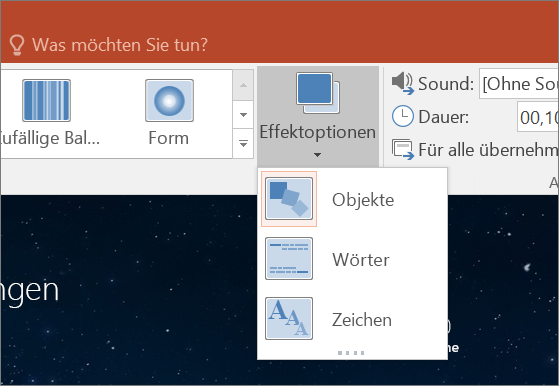
 Mit der Vorschaufunktion, die Sie ebenfalls unter dem Menüpunkt „Übergänge“ finden, können Sie den Übergang jederzeit abspielen um das Ergebnis zu überprüfen. Dies gilt auch für alle anderen Übergangseffekte, die Sie in Ihrer PowerPoint Präsentation einsetzen.
Mit der Vorschaufunktion, die Sie ebenfalls unter dem Menüpunkt „Übergänge“ finden, können Sie den Übergang jederzeit abspielen um das Ergebnis zu überprüfen. Dies gilt auch für alle anderen Übergangseffekte, die Sie in Ihrer PowerPoint Präsentation einsetzen.
Wir haben das Morph-Beispiel von Microsoft übernommen. Die Ausgangsfolie sieht dabei so aus:

Nach dem Anwenden des Morph-Übergangs wurden die Planeten verschoben und größer dargestellt:
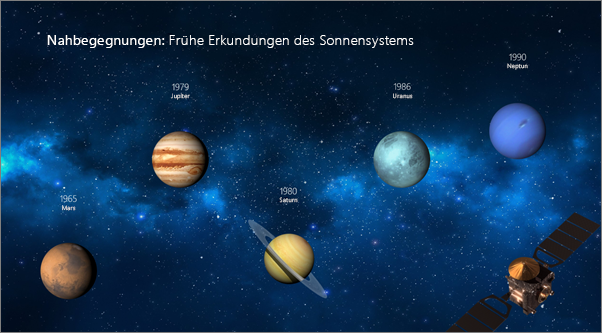
Eine gelungene Animation, die sich auf alle erdenklichen Präsentationen anwenden lässt.
Zum Office 2019 Versionsvergleich
Präsentation als 4K-Video speichern
Im Zeitalter der großen und hochauflösenden Monitore wird es immer wichtiger Videomaterial auch in der vollen Qualität bereitzustellen. PowerPoint unterstützt beim Videoexport nun Ultra HD (4K) mit einer maximalen Auflösung von 3840 x 2160.
Um Ihre Präsentation als Video zu speichern gehen Sie wie folgt vor:
- Speichern Sie zunächst Ihre Präsentation im gewohnten PPTX-Format.
- Wählen Sie „Datei“ –> „Exportieren“ –> „Video erstellen“, wählen „Ultra HD (4K)“ aus und klicken auf „Video erstellen“.
Ihnen stehen folgende Videoformate für das Exportieren zu Auswahl:
| Format | Auflösung |
| Ultra HD (4K) | 3840 x 2160 |
| Full HD (1080p) | 1920 x 1080 |
| HD (720p) | 1280 x 720 |
| Standard (480p) | 852 x 480 |
Für Ultra HD (4K) benötigen Sie Windows 10.
Aufzeichnungen
Sie können Ihre Präsentation jetzt mit Audiokommentaren versehen, sodass Sie während des Präsentationsmodus Ihre aufgezeichneten Kommentare wiedergeben lassen können. Gleiches funktioniert auch mit Videokommentaren oder sogar Freihandeingaben.
Die Aufzeichnen-Funktion verbirgt sich hinter dem Menüpunkt „Aufzeichnungen“. Dieser ist in der Standardeinstellung ausgeblendet. Sie blenden den Menüpunkt ein in dem Sie unter „Datei“ –> „Optionen“ –> „Menüband anpassen“ den Haken bei „Aufzeichnung“ setzen.
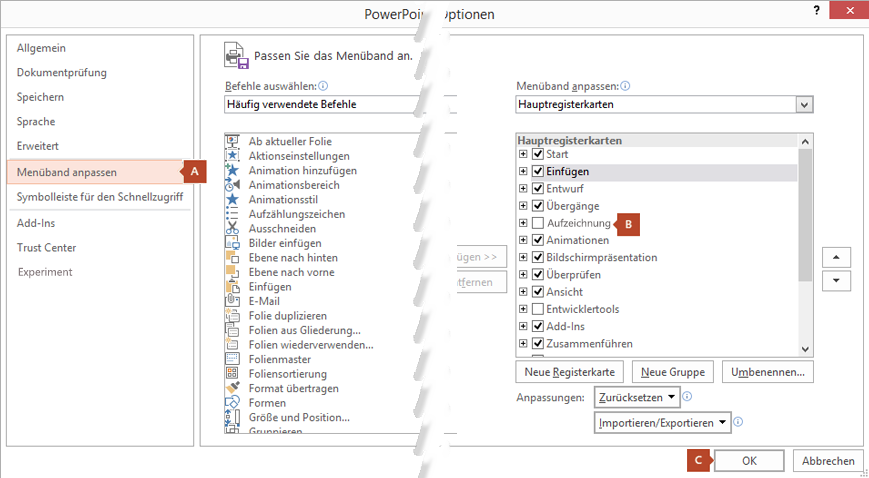
Im Anschluss erscheint der zusätzliche Menüpunkt:

Zum Office 2019 Versionsvergleich
Navigation mit digitalem Stift
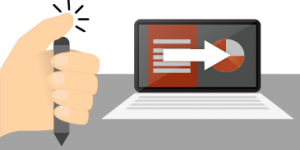 Vor allem für Tablet oder Surface Nutzer dürfe die Funktion interessant sein. Sie können jetzt mit einem digitalen Stift, wie dem Surface Pen oder dem Wacom Bamboo Ink zwischen den Folien blättern. Der Stift muss dabei Bluetooth fähig und das Windows 10 Fall Creators Update installiert sein.
Vor allem für Tablet oder Surface Nutzer dürfe die Funktion interessant sein. Sie können jetzt mit einem digitalen Stift, wie dem Surface Pen oder dem Wacom Bamboo Ink zwischen den Folien blättern. Der Stift muss dabei Bluetooth fähig und das Windows 10 Fall Creators Update installiert sein.
Textmarker
![]() Eine kleine aber feine Neuerung ist der Textmarker, den wir vermutlich alle bereits aus Word kennen. Dieser wurde nun in PowerPoint integriert und funktioniert genauso wie in Word. Sie wählen den Textmarker aus, sodass sich der Mauszeiger in ein Textmarker-Symbol verwandelt und markieren anschließend den Text, den Sie in Ihrer Präsentation hervorheben möchten.
Eine kleine aber feine Neuerung ist der Textmarker, den wir vermutlich alle bereits aus Word kennen. Dieser wurde nun in PowerPoint integriert und funktioniert genauso wie in Word. Sie wählen den Textmarker aus, sodass sich der Mauszeiger in ein Textmarker-Symbol verwandelt und markieren anschließend den Text, den Sie in Ihrer Präsentation hervorheben möchten.
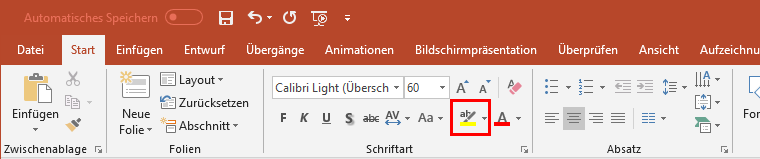
Vektorgrafiken
-
- Neu in:



Wir auch schon in Excel und Word neu dazugestoßen, können Sie auch in PowerPoint mit Vektorgrafiken arbeiten. Dabei können Sie auf eine von Microsoft vorgefertigte Auswahl an Elementen zurückgreifen oder auch eigene SVG-Grafiken einbinden. Klarer Vorteil ist die Skalierbarkeit ohne Qualitätseinbußen. Mehr zu den Vektorgrafiken in Office 2019.
3D-Modelle
-
- Neu in:



Auch PowerPoint unterstützt jetzt 3D-Modelle, die Sie mithilfe des Mauszeigers um 360 Grad drehen können. Sie können eigene 3D-Modell hinzufügen oder auf bestehende Modelle zurückgreifen. Mehr zu den 3D-Modellen in Office 2019.



